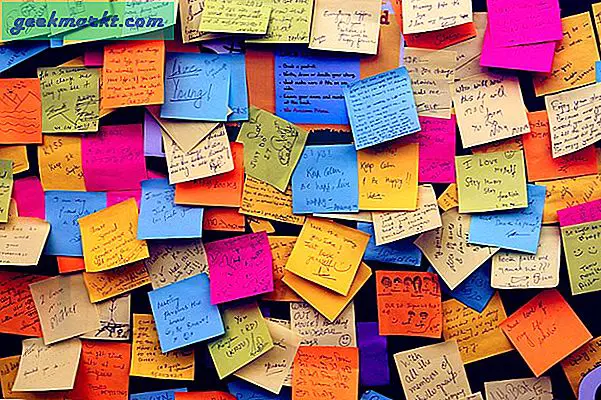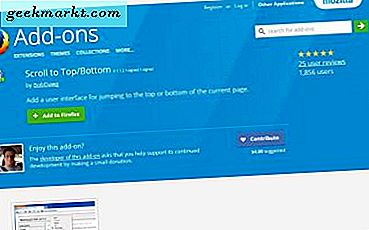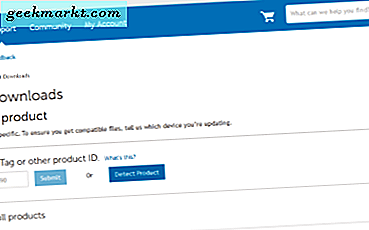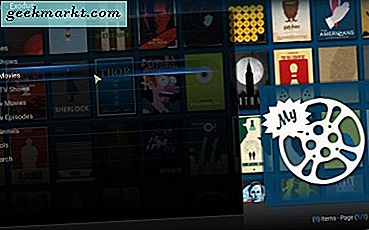
I årevis var Exodus en av de mest brukte add-ons av Kodi die-hards. Originalt opprettet av den berømte Kodi-utvikleren TVAddons, var Exodus en plattform hvor du kunne se dine favorittfilmer, TV-programmer og mer fra Kodi. Selv om det utvilsomt var en piratkopiering, var TVAddons og Exodus elsket rundt om i verden for enkel tilgang og plattformens utrolige fleksibilitet. Når det er sagt, var ikke alle en fan av TVAddons. Den faktiske utviklingsgruppen som arbeider på Kodi-plattformen, disquowed Exodus, i tillegg til andre programmer og plattformer, og utviklingslaget som en app utelukkende laget for piratkopiering. Likevel ble appen brukt av millioner av mennesker over hele verden, til endelig i juni 2017 ble TVAddons, Fusion repo og Exodus alle stengt og deaktivert.
Så hvis du var en nylig Exodus-bruker, men du har sett problemer og feilmeldinger som varsler deg om at det ikke er "No Stream Available", er det fordi Exodus er faktisk død. Mens det pleide å være et dusin eller flere måter å bringe Exodus tilbake, syntes denne sommeren dessverre å være den siste vi ser av Exodus-laget. Selv når TVAddons og Fusion kom tilbake i slutten av juli, syntes utvikleren å ta plattformen i en ny retning, ignorere fortiden til Exodus og forlate programmet bak for å bite støvet. For en stund virket det som om Kodi fans var uten håp, men som vi tidligere har sett med døde plattformer som Phoenix, stiger noe alltid fra asken før det
Skriv inn pakt, den nye gutten på blokken når det gjelder streaming. Pact acts, works, og til og med ser ut akkurat som Exodus, noe som gjør det enkelt å overføre fans av det originale Exodus-plugin. Selv om det kan virke litt ubeleilig å sette opp en ny streamingtjeneste i Kodi, hvis du har blitt lei av å oppleve feilmeldinger og savner å kunne streame ditt favorittinnhold gjennom Kodi, er det et must for underholdningssuiten. Som et hvilket som helst Kodi addon, trenger du et nytt depot for å installere Covenant, siden det er gjennom en annen plattform enn Exodus. Slik installerer du Covenant gjennom Kodi for ubegrensede underholdningsmuligheter. La oss ta en titt.
Installasjon av pakt
Enten det har gått to måneder eller to år siden du installerte Exodus, husker du sannsynligvis at du må installere et appreparat for å laste ned plattformen til Kodi. Apprepositorier (eller repos) inne i Kodi fungerer som en appbutikk på telefonen. Det er en måte å legge til mer innhold på enheten din, inkludert programmer som Exodus and Covenant, og gjør det enkelt å streame innhold på Internett uten å stole på offisielle midler gjennom programmer som Netflix. Det er massevis av uoffisielle tredjepartsapper laget for Kodi, noe som fører til at mange brukere legger til et dusin eller flere lagre på sine enheter til enhver tid.

Vel, vi skal installere en annen på enheten din i dag. For å installere Covenant, trenger vi Kodisrael-depotet for å legge til programmet på enheten. Takket være den økende populariteten til Covenant, legges tillegget rutinemessig til repositorier som tillater mange applikasjoner innenfor deres oppføringer som har blitt fjernet andre steder på grunn av opphavsretten, og Kodisrael er ikke noe unntak. Å legge til Kodisrael eller noen annen pakt-vennlig repositories til Kodi er akkurat som alle andre lagringssteder - du trenger kildeadressen som gir deg tilgang til repoen, sammen med den tilsvarende .zip-filen som automatisk legges fra kilden. Hvis det har vært en stund siden du sist lagde en repo til Kodi-forekomsten din, eller hvis du trenger en oppfriskning, følger du bare med i vår trinnvise veiledning for å installere Kodisrael.
Installere Kodisrael Repo
Start med å åpne Kodi på plattformen du ønsker. Hvis du ikke allerede har installert appen, er det enkelt å laste ned på en rekke plattformer, inkludert Windows og Android, der den er oppført i de respektive app-butikkene for begge plattformene. Du kan også finne enkle nedlastbare versjoner av Kodi på deres nettsted for plattformer, inkludert MacOS, Linux og Raspberry Pi, sammen med en lenke for jailbroken iOS-enheter for å legge til i telefonene eller nettbrettet. Og selvfølgelig kan du også legge til Kodi til plattformer som Amazon Fire Stick ved hjelp av sideladende metoder, og til andre og fjerde generasjons Apple TV-plattformer ved hjelp av spesifikke metoder som vi har dekket her på denne nettsiden. Når du har lastet ned Kodi, må du sørge for at den er åpen for hoveddisplayet på plattformen.

Nå begynner du å dykke inn i innstillingene på enheten din ved å klikke på tannhjulikonet øverst til venstre på skjermen. Hvis du bruker en enhet som Fire Stick, bruk fjernkontrollen til å pil over innstillingsikonet. På MacOS eller Windows, vil du bruke musen til å dobbeltklikke på utstyret, og på Android og iOS kan du bare trykke med fingeren. Når du har kommet inn i innstillingsmenyen, velg "File Browser;" det er den endelige innstillingen nederst i listen. Når du åpner denne menyen, velger du «Legg til kilde». Dette gir deg muligheten til å legge til et nytt lager for programmene dine ved hjelp av en bestemt nettadresse. Slik legger vi til Kodisrael Repo som lar oss laste ned Kovenant til vår Kodi-enhet. Velg dette alternativet og legg til følgende URL til listen ved å velge "None" på listen: http://kdil.co/repo/

Når du har lagt til nettadressen, må du passe på å gi nytt navn til nettadressen til noe du kan gjenkjenne. Som standard er Kodisrael Repo som "repo", men dette navnet kan endres til alt du vil. Du kan også omdøpe den når som helst ved å velge menyen fra Kodis filbrowser, noe som gjør det enkelt å legge til, fjerne eller endre navnet på enheten din. Når du har lagt til repo-nettadressen, kan du sikkerhetskopiere fra nettleseren din tilbake til hovedmenyen til Kodi ved å klikke på bannene øverst til venstre hjørne for å gå tilbake til hovedskjermbildet.
Nå, herfra, må vi gå til Add-ons-menyen på skjermen. Du finner dette på venstre side av skjermen, mellom Radio og Bilder på menyen. Add-ons er hvor du kan hodet for å installere eller avinstallere bestemte tillegg og repos fra menyen, og det er her at vi kan installere Kodisrael repo på enheten. Skriv inn tilleggs-nettleseren ved å klikke på boksikonet eller velge «Add-on-nettleser» midt på siden hvis du ennå ikke har noen tillegg. Her finner du fem forskjellige alternativer for tilleggsbrowseren. Fire fra toppen, vil du se "Installer fra zip-fil." Velg det alternativet for å installere Kodisrael. Hvis du ikke allerede har aktivert installasjoner fra ukjente kilder i Kodi, kan du motta en melding som forteller deg det.
Hvis du noen gang har installert en app fra eksterne kilder på Android, vil du være kjent med hvordan dette fungerer. Dykk inn i innstillingsmenyen fra lenken som er oppgitt, og aktiver "Unknown Kources" i installasjonsalternativene. Dette vil tillate deg å installere innhold fra eksterne kilder på enheten din. Bekreft spørringen som vises på skjermen, og trykk på menyikonet øverst til venstre for å gå tilbake til tilleggsprogrammets nettleser. Velg "Installer fra zip-fil" og velg linken du oppkalte i det siste trinnet, og velg deretter "kodil.zip." Din Kodi-forekomst kan fryse et øyeblikk før du gjenoppretter automatisk, og du kan flytte markøren igjen.

Installere pakke fra din Repo
Etter at du har installert Kodisrael inne i Kodi, er alt som er igjen å gjøre, å laste ned og installere Covenant for å få tilgang til favorittfilmer og TV-programmer. Gå tilbake til tilleggsbrowseren vi har beskrevet ovenfor, og velg "Legg til fra depot" for å gjenvinne tilgangen til biblioteket ditt. Du vil se et stort utvalg av repositorier inne i denne menyen, men vi vil se etter Kodil, repoen du installerte ovenfor. Bare åpne Kodil ved å dobbeltklikke eller klikke og velg Video Add-ons nederst på listen. Kodisrael er fylt med forskjellige tillegg, så du må rulle en stund før du kommer til riktig oppføring. Listen er sortert i alfabetisk rekkefølge, og som skrevet er Covenant omtrent en fjerdedel av veien ned i listen i C-delen.
Klikk på Covenant for å åpne installasjonssiden, og klikk deretter på Install-knappen. Din datamaskin eller streaming-enhet vil begynne å laste ned og installere Covenant på datamaskinen din, og alt fortalt, det bør ta omtrent førti og fem sekunder til et minutt. Når det er fullført, vil Covenant bli lagt til listen over apper inne i Kodi. For å få tilgang til det, bare gå inn i video-tilleggene dine og dobbeltklikk på Covenant i innstillingsmenyen.

Lære å bruke pakt
Når du har lastet inn Covenant i enheten, merker du at grensesnittet og utseendet på produktet er nesten identiske med det vi har sett fra programmer som Exodus tidligere. Lære å bruke Pact er nesten like enkelt som å lære å bruke eldre programmer som Exodus, og i å bla gjennom programmet, fant vi det å være stort sett identisk med eldre streamingprogrammer som Exodus og Phoenix fra år tidligere. Enter streaming service er delt opp i kategorier som sjanger, år, popularitet og mer. Du kan bla gjennom hver av disse, velge ønsket element fra listen, som deretter begynner å laste inn en liste over leverandører fra Covenant streaming online. Som skrevet, synes Covenants nåværende liste over filmer helt oppdatert, med blockbusters både på DVD og i teatre streaming online.

Når du velger en strøm, blir du vanligvis bedt om å ringe din IP-adresse med en elektronisk kilde, vanligvis ved å bruke en captcha for å bestemme identiteten din og sikre at IP-adressen din samsvarer med enheten din og strømmen din. Dette betyr at du vil sikre at nettleseren din og enheten din alle bruker samme IP-adresse; unngå å bruke forskjellige IP-adresser med plugins for nettleseren din og sørg for alt er satt det samme på begge enhetene. Dessverre, hvis du bruker en annonseblokkering i nettleseren din, må du deaktivere den for å kunne få tilgang til disse nettstedene. I tillegg til tider må du laste inn spørringen en eller to ganger for å synkronisere din IP-adresse på riktig måte. Det finnes noen ett klikk Kodi repos på markedet, men dessverre er Covenant, som Exodus, ikke en av dem.

Når du har registrert enheten din med tjenesten, vil du bli returnert til strømmen inne i Kodi, hvor du kan se på TV-showet eller -filmen i selve appen. Den faktiske videospillet til Kodi er ganske enkelt og enkelt å bruke, med muligheten til å skanne gjennom hele filmen eller episoden for å hoppe over til et bestemt øyeblikk, og muligheten til å stoppe, pause og bruke undertekster i filmen. Når du er ferdig med filmen din, trykk stopp, og du vil bli returnert til hovedkondensmenyen inne i appen.

En merknad om opphavsrett og pakt
Hvis det ikke er gjort åpenbart gjennom diskusjonen om at Exodus og TVAddons blir stengt eller avsluttet hosting av piratkopiert innhold, bør bruk av Covenant for å streame media på nettet betraktes som piratkopiering av de fleste brukere, og du må sørge for at du forstå risikoen for streaming av innhold på nettet. Kodi selv er ikke en app laget for piratkopiering, og utviklingslaget har kommet ut i full kraft mot å bruke appen for slike medietjenester. Som alltid oppmuntrer eller oppfordrer vi oss ikke til ulovlig oppførsel, inkludert streaming av innhold ulovlig på nettet, og bør ikke holdes ansvarlige for eventuelle negative konsekvenser som henter fra bruk av tjenester, programmer eller metoder som er omtalt i denne håndboken. Se landets egen holdning til opphavsrett, samt vilkårene for bruk for hvert Kodi-tillegg, du bruker for mer informasjon.

Forskjeller mellom Exodus og Pakt
I våre test er de to plattformene nesten identiske, med pakt som fungerer som en gaffel av de nylig avdøde eksodene. Alt i Pakt føles det samme til det vi pleide å komme til å forvente fra slike som Exodus, om enn med en liten hastighetsøkning underveis. Innholdet ser ut til å komme fra de samme kildene vi har forventet også, med den eneste store forskjellen som er en "Covenant" -logo på hjemmedisplayet til Kodi i stedet for Exodus-logoen. Du kan fortsatt bla gjennom samme lister over filmer, og fremdeles streame filmer ved å velge fra listen, og deretter fra kildene som er gitt for hver film.
Pakt er ikke den eneste erstatningen på markedet i dag for Exodus. Mens Covenant kanskje er den mest som Exodus på markedet i dag, finnes det mange andre gafler og erstatninger for Exodus, klar til å bli stedet for din grunnleggende filmstrømleverandør. Elysium, som opprinnelig ble kalt ZEN før den ble stengt for første gang, er fortsatt oppe og kan finnes på flere lagre på nettet, som kan BoB, og kommende streaming repo på tjenesten som har tatt Kodi Reddit tråder med storm. Det er også verdt å merke seg at brukeren som allerede hadde Exodus som kjører på sin forekomst av Kodi, kan fortsatt få tilgang til visse filmer og TV-programmer, selv om du ikke finner tjenesten oppdatert og kan ha problemer med å streame fra innholdsleverandører.
***
Selv om vi ikke kan tolerere å bruke Kodi til dine streamingbehov, er det en åpen hemmelighet på nettet at plattformen brukes av mennesker over hele verden for å streame deres favorittfilmer, TV-programmer og mer direkte inn i stuen deres online. På mange måter er Kodis evne til å legge til ikke støttet repos evolusjonen av piratkopiering og spenning, og etter hvert som den blir mer populær, er du nødt til å se mer og mer fokus på å stenge programmer som Exodus, Phoenix og til og med pakt fra eksisterende og blir hostet på nettet.
Når det er sagt, er tjenestene der ute, og mange mennesker er interessert i å lære å bruke dem. Enten du er en knust høyskolebarn som sitter i sovesalen din, kjeder deg på en fredag kveld, eller du ønsker å redde foreldrene dine penger uten å måtte kjøpe hver DVD fra Best Buy, er det millioner av mennesker rundt om i verden ved hjelp av Kodi for tjenester som Covenant. Vi vil gjøre vårt beste for å holde vår guide oppdatert for Exodus-brukere som ønsker å skifte bryteren, og om eller når Covenant noen gang faller til samme skjebne, vil vi sørge for at våre lesere vet hvor de skal flytte til neste.